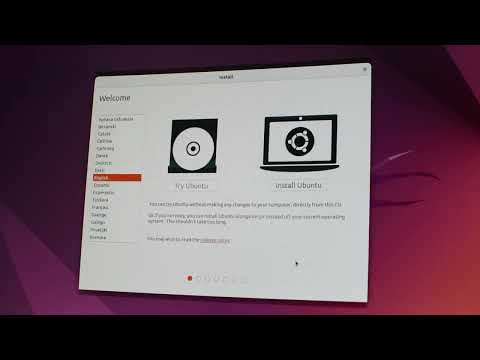Η προεπιλεγμένη πύλη είναι η διεύθυνση IP του δρομολογητή σας. Συνήθως αυτό εντοπίζεται αυτόματα από το λειτουργικό σας σύστημα κατά την εγκατάσταση, αλλά ίσως χρειαστεί να το αλλάξετε. Αυτό ισχύει ιδιαίτερα εάν έχετε πολλαπλούς προσαρμογείς δικτύου ή δρομολογητές στο δίκτυο.
Βήματα
Μέρος 1 από 2: Χρήση του τερματικού

Βήμα 1. Ανοίξτε το τερματικό
Μπορείτε να ανοίξετε το τερματικό από την πλαϊνή γραμμή ή πατώντας Ctrl+Alt+T.

Βήμα 2. Προβάλετε την τρέχουσα προεπιλεγμένη πύλη
Μπορείτε να ελέγξετε σε τι έχει οριστεί η προεπιλεγμένη πύλη πληκτρολογώντας διαδρομή και πατώντας ↵ Enter. Η διεύθυνση δίπλα στο "προεπιλογή" εμφανίζει την προεπιλεγμένη πύλη και η διεπαφή στην οποία έχει εκχωρηθεί εμφανίζεται στη δεξιά πλευρά του πίνακα.

Βήμα 3. Διαγράψτε την τρέχουσα προεπιλεγμένη πύλη
Εάν έχετε περισσότερες από μία προεπιλεγμένες ρυθμίσεις πύλης, θα αντιμετωπίσετε διενέξεις σύνδεσης. Διαγράψτε την υπάρχουσα προεπιλεγμένη πύλη, εάν σκοπεύετε να την αλλάξετε.
Πληκτρολογήστε sudo route delete default gw IP Adapter. Για παράδειγμα, για να διαγράψετε την προεπιλεγμένη πύλη 10.0.2.2 στον προσαρμογέα eth0, πληκτρολογήστε sudo route delete default gw 10.0.2.2 eth0

Βήμα 4. Πληκτρολογήστε
sudo διαδρομή προσθήκη προεπιλεγμένου προσαρμογέα διεύθυνσης IP gw.
Για παράδειγμα, για να αλλάξετε την προεπιλεγμένη πύλη του προσαρμογέα eth0 σε 192.168.1.254, θα πληκτρολογήσετε sudo route add default gw 192.168.1.254 eth0. Θα σας ζητηθεί ο κωδικός πρόσβασης χρήστη για να ολοκληρώσετε την εντολή.
Μέρος 2 από 2: Επεξεργασία του αρχείου διαμόρφωσης

Βήμα 1. Ανοίξτε το αρχείο διαμόρφωσης σε έναν επεξεργαστή
Πληκτρολογήστε sudo nano/etc/network/interfaces για να ανοίξετε το αρχείο στον επεξεργαστή nano. Η επεξεργασία του αρχείου διαμόρφωσης θα διατηρεί τις αλλαγές σας κάθε φορά που επανεκκινείται το σύστημα.

Βήμα 2. Μεταβείτε στη σωστή ενότητα
Βρείτε την ενότητα για τον προσαρμογέα για τον οποίο θέλετε να αλλάξετε την προεπιλεγμένη πύλη. Για μια ενσύρματη σύνδεση, αυτό είναι συνήθως eth0.

Βήμα 3. Προσθέστε
διεύθυνση IP πύλης στην ενότητα.
Για παράδειγμα, πληκτρολογήστε πύλη 192.168.1.254 για να κάνετε την προεπιλεγμένη πύλη 192.168.1.254.

Βήμα 4. Αποθηκεύστε τις αλλαγές σας και βγείτε
Πατήστε Ctrl+X και στη συνέχεια Y για να αποθηκεύσετε τις αλλαγές σας και να βγείτε.

Βήμα 5. Επανεκκινήστε το δίκτυό σας
Επανεκκινήστε το δίκτυό σας πληκτρολογώντας sudo /etc/init.d/networking επανεκκίνηση.